Sudah jadi rahasia umum kalau keberadaan command list membantu drafter dalam menggambar konstruksi bangunan. Software gambar teknik seperti Revit, Solidwork, sampai Autocad pun tersedia berbagai perintah pendukung.
Pada kesempatan ini akan membahas tentang command list Revit. Kumpulan perintah untuk meningkatkan produktivitas pekerjaan teknik sipil.
Mengapa perlu mempelajari daftar perintah revit

Jawaban sederhananya adalah untuk mempercepat pekerjaan. Dengan command list, insinyur hanya perlu memasukan perintah lewat kolom yang tersedia. Jauh lebih efektif daripada memakai toolbar.
Penggunaan keyboard shortcut mempengaruhi efisiensi dan produktivitas BIM engineer
Berdasarkan survei yang dilakukan 8020BIM Community of Revit, keyboard shortcut dapat menaikan efisiensi sampai 13,36 persen. Dengan rata-rata waktu kerja 6 jam per hari.
Daftar perintah revit
Autodesk menyediakan beragam daftar perintah keyboard shortcut Revit. Sama halnya dengan Autocad, kamu tidak perlu menggunakan semuannya. Cukup perintah keyboard shortcut yang sekiranya penting.
Berikut ini adalah keyboard shortcut Revit yang sering digunakan
1. Visibility/ graphic Overrides
Perintah ini berguna untuk mengendalikan visibilitas dan tampilan grafis elemen pemodelan, elemen datum, dan elemen tampilan lainnya dalam proyek.
Perintah keyboard yang digunakan adalah VG atau VV.
3. Move
Berfungsi untuk memindahkan elemen yang dipilih.
Perintah keyboard yang digunakan adalah MV.
4. Copy
Perintah untuk menyalin elemen yang dipilih.
Perintah keyboard yang digunakan adalah CO atau CC.
5. Pin
Berguna untuk mengunci elemen model pada tempatnya.
Perintah keyboard yang digunakan adalah PN.
6. Unpin
Berbeda dengan perintah Pin, Unpin untuk melepas elemen yang sudah dikunci pada posisi semula.
Perintah keyboard yang digunakan adalah UP.
7. Mirror
Revit membagi perintah mirror menjadi dua yaitu Draw Axis dan Pick Axis.
Mirror Draw Axis berguna untuk membalikan posisi elemen model yang sudah dipilih dengan memakai user-generated line sebagai sumbu. Perintah yang digunakan adalah DM.
Mirror Pick Axis berguna untuk mengembalikan posisi elemen yang dipilih. Caranya dengan memakai selected line sebagai sumbu. Peintah yang digunakan adalah MM.
8. Offset
Offset berfungsi memindahkan garis model, garis detail, maupun objek lainnya pada jarak tertentu dengan tegak lurus. Untuk melakukan perintah Offsite cukup ketik OF.
9. Floor
Perintah ini berguna untuk menambahkan struktur lantai pada model bangunan. Perintah yang digunakan adalah SB.
10. Wall
Membuat dinding struktural dalam model bangunan. Perintah untuk menggunakan ini dengan mengetik WA.
11. Align
Perintah ini berguna untuk membuat dimensi yang sejajar. Perintah yang digunakan adalah DI.
12. Door
Berfungsi untuk menambahkan pintu pada model. Perintah yang digunakna adalah DR.
13. Duct
Membuat gambar saluran penyaringan pada model bangunan. Ketik DT untuk melakukan perintah ini.
14. Duct Fitting
Perintah untuk menempatkan kelengkapan pada proses pembuatan saluran penyaringan. Ketik DF untuk memasukan kelengkapan saluran penyaringan.
15. Pipe
Perintah untuk menggambar pipa. Cara membuat gambar pipa pada Revit yaitu ketik PI.
16. Pipe Fitting
Perintah untuk membuat sambungan pada sistem perpipaan. Ketik PF untuk menggunakan perintah tersebut.
17. Conduit Fitting
Berfungsi sebagai tempat kelengkapan saluran. Ketik NF untuk menggunakan perintah tersebut.
18. Conduit
Berguna untuk menggambar saluran. Ketik CN untuk melakukan perintah ini.
Cara membuat Shortcut Revit
Revit menyediakan fitur untuk membuat shortcut sendiri. Kamu dapat mengkostumisasi sesuai keinginan dan kondisi.
Mengutip dari unifilabs, inilah langkah yang diperlukan untuk membuat shortcut revit.
Mula-mula, setelah membuka Revit masuk ke File Menu > Option > User Interface. Selanjutnya akan muncul jendela, lalu klik Customize.
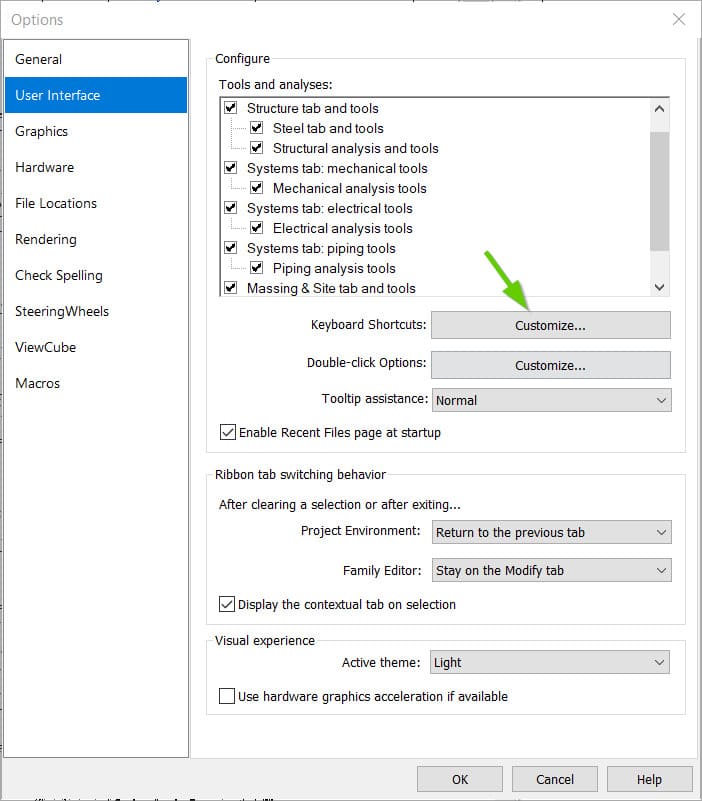
Dalam jendela Keyboard Shortcut, terlihat perintah untuk memasukan nama dalam kotak pencarian. Sebagai contoh, masukan kata “unifi”
Jangan tekan ENTER pada saat memasukan kata “unifi”
Selanjutnya, pilih baris untuk perintah Unifi dan klik Press new keys text box. Berikutnya, kamu perlu memasukan perintah pada kolom Press new keys. Misalnya, kamu memakai perintah CTRL + SHIFT + ALT + U. Kamu bebas memasukkan perintah apapun.
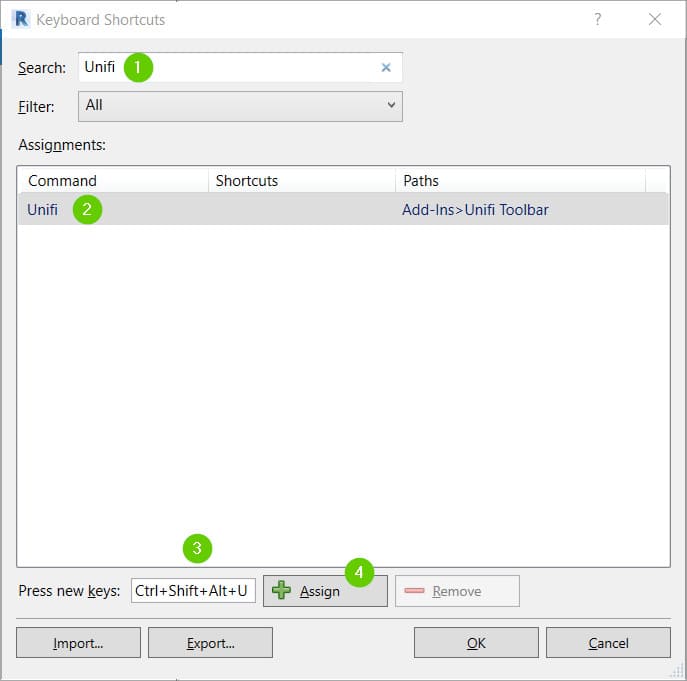
Setelah memasukan perintah, berikutnya klik tombol Assign. Klik OK untuk memberikan sentuhan terakhir. Dengan begitu shortcut baru sudah bisa digunakan di Revit.
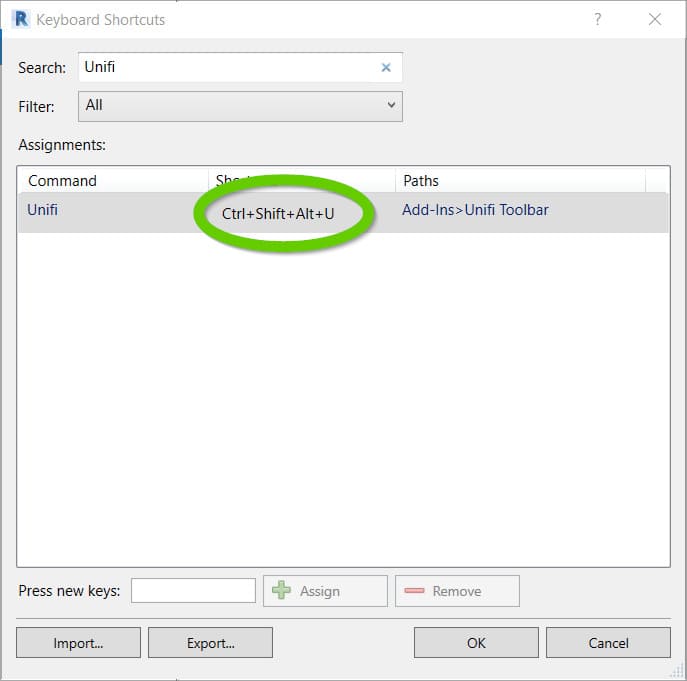
Memahani shortcut Revit sangat berguna untuk menunjang pekerjaanmu sebagai ahli struktural di industri. Anak Teknik siap membantu kamu belajar revit struktural dengan materi yang spesifik, on point, dan praktikal.
0 Komentar
Artikel Terkait



